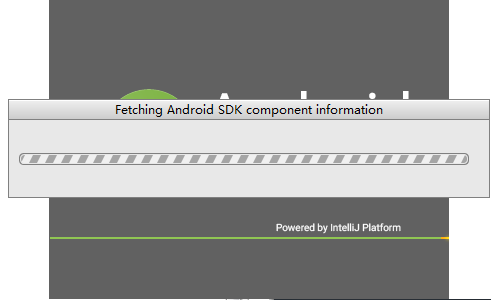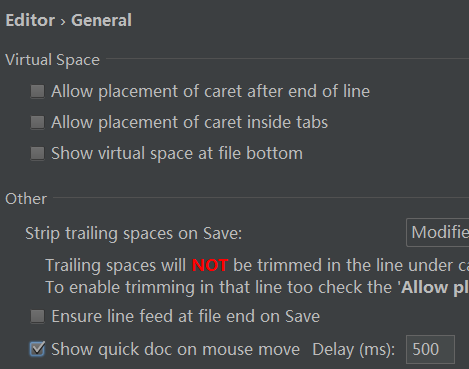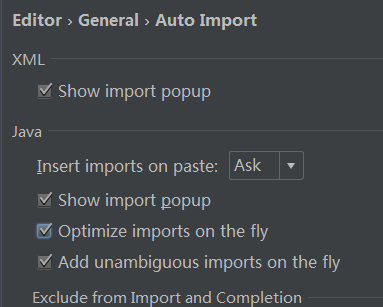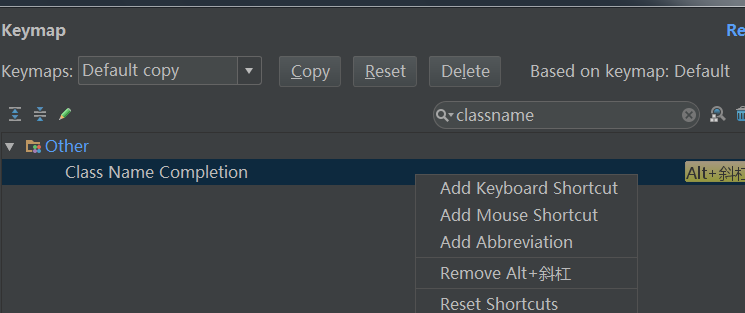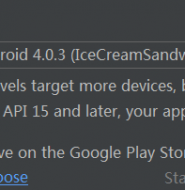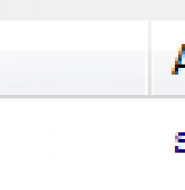Android Studio 使用之一安装设置
Android官方开发工具Android Studio出来已有一段时间,现今最新的版本是Android Studio 2.0 预览版,Google 透露,最新版的
Android Studio 的最大特性,是速度的提升。在新版本中写 Android Marshmallow 代码,速度可以提高 5 倍。“Instant Run”特性可以将程序构建的速度提高 50 倍之多。这里我们选择Android Studio 1.5正式版安装使用,现将使用过程及遇到的问题整理如下:
接着就是安装了,安装前需要先安装Java环境,关于Java环境安装可点击这里.
安装studio过程中会到Google服务器联网检查SDK版本库进行更新下载,有时会一直卡在那里,如果你已经有Android SDK建议第一次启动studio时屏蔽掉更新,操作方法如下:
在Android Studio安装目录下的 bin 目录下,找到 idea.properties 文件,在文件最后追加disable.android.first.run=true 。
安装完成后进行界面显示设置,选择文件File->Setting->Appearance
代码界面字体设置同样在Setting->Editor->Colors&Fonts->Font,先点Save As… 新建保存即可.
Android Studio的自动提示功能非常之强大,但是,如果你要输入“String”,你输入“string”,这个是不会提示的,也就是大小写敏感的,更改发吓:
Android Studio默认是没有鼠标悬浮提示的,要用快捷键ctrl+q,如果想要eclipse效果可如下操作
Android Studio默认导包功能,要用快捷键Alert+Enter,现在可通过设置自动导入:
如果习惯Eclipse按” Alt+/ “输入提示也可在Android Studio中更改,操作如下:Setting->keymap-> 搜索: classname
其他的设置比如行号啊,tab数啊,什么格式啊,大家在Editor里面都能找到设置.需要的同学可以自己操作下.
转载请注明来源:Android Studio 使用之一安装设置